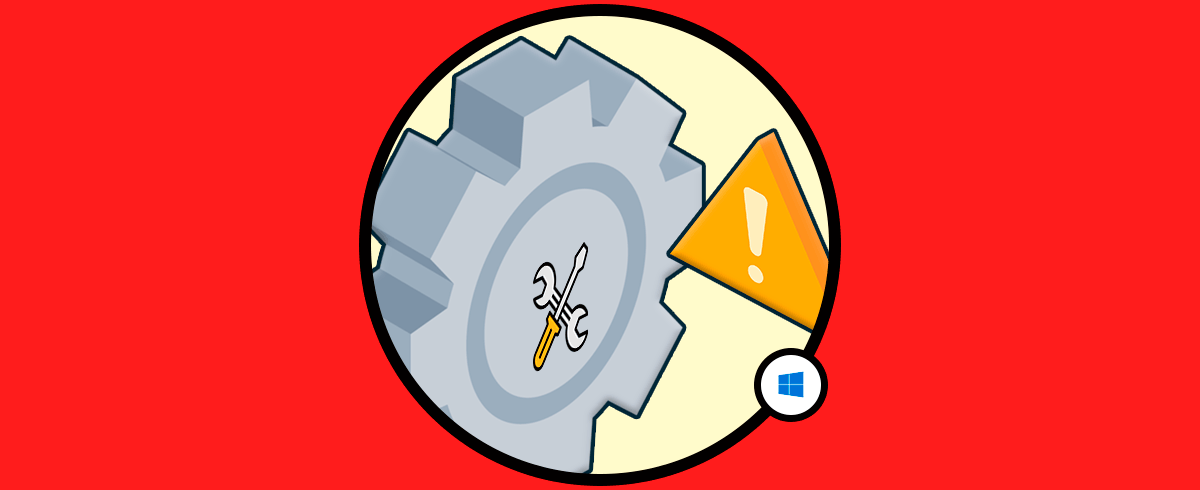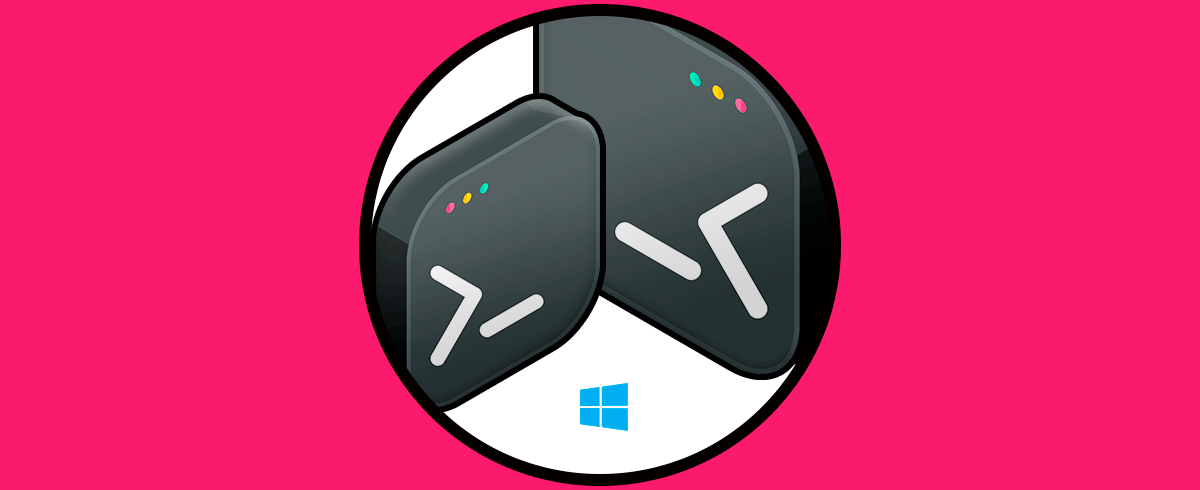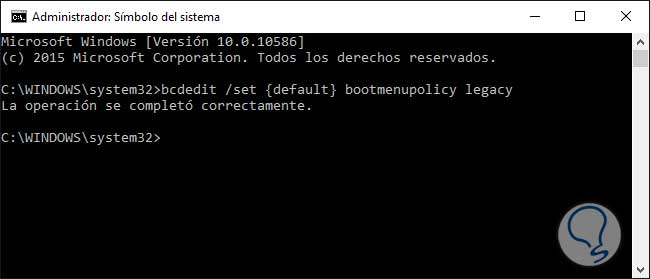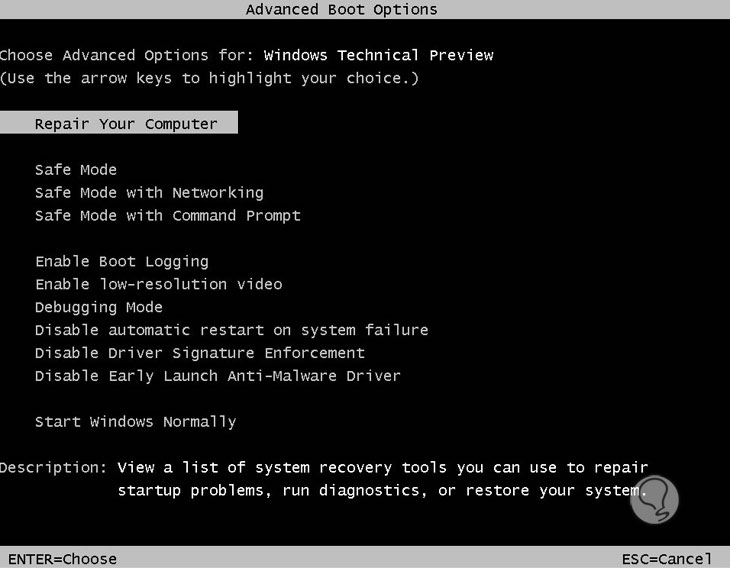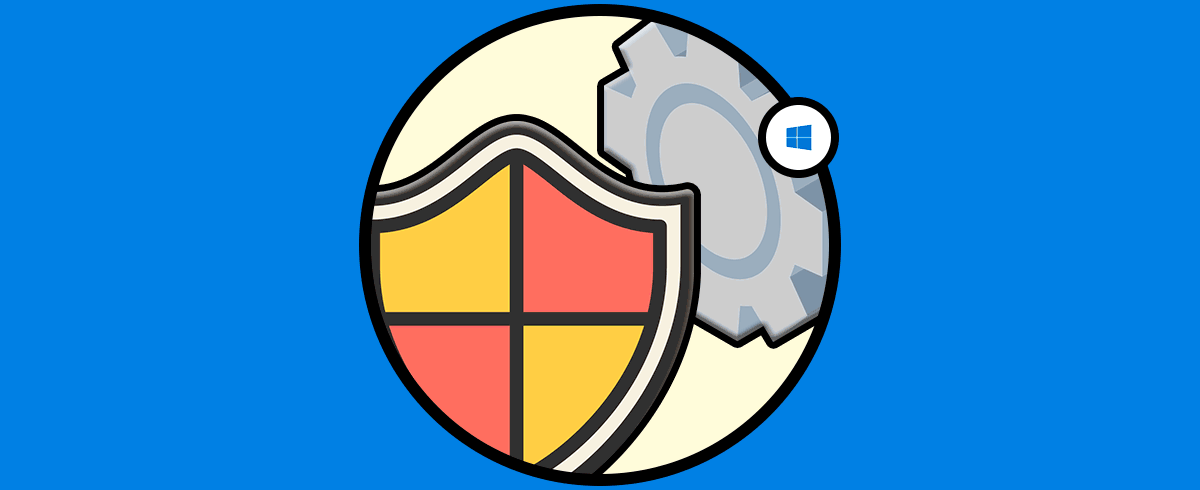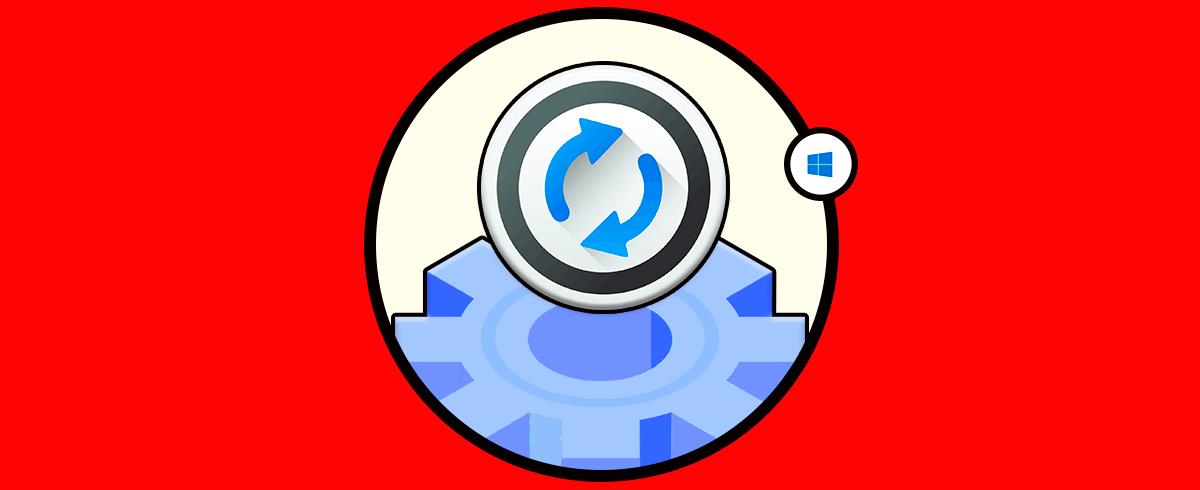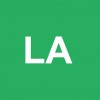Hoy en día el uso del ordenador se ha extendido al nivel de que se ha convertido en imprescindible para la mayoría de las compañías, personas y organizaciones. Es por ello que resulta importante tenerlo configurado de la mejor manera posible, y evitar cualquier tipo de fallo. Sin embargo es imposible estar exentos de ellos, ya que en ocasiones podremos ver como nuestro ordenador son sistema operativo Windows experimenta algunas tipo de error a nivel de software o hardware. En estos casos se recomiendo arrancar el Sistema Operativo en modo seguro, para poder acceder de este modo a la configuración del sistema sin cargar todos los complementos y aplicaciones del mismo. De este modo se podrá realizar un control y un análisis más directo, para determinar de una manera más eficaz cuales son las causas de este error.
Sabemos que con Windows 10 ya tenemos un boot muy mejorado comparado con versiones anteriores como la de Windows 8. El clásico uso de la tecla F8 no se debe quitar. Tardará un poco más en cargar Windows 10, pero claramente podremos entrar en este modo sin que incluso cargue el sistema por el motivo que fuera. Nos ahorramos el crear un disco USB de autoarranque.
El siguiente videotutorial te ayudará y guiará en el proceso de poder habilitar a través de comandos la tecla F8 para entrar en el Modo Seguro de Windows 10 paso por paso, para que puedas llevar este proceso de manera sencilla y rápida.
1. Cómo habilitar el arranque en Modo Seguro con la tecla F8 en Windows 10
Lo que debemos hacer es entrar en la ventana de MS-DOS (CMD) en modo administrador. Aquí verás el tutorial de formas de abrir la ventana CMD en Windows 10, si no lo sabéis en la parte final aparece la forma de abrirlo en modo administrador.
Una vez abierta, escribimos lo siguiente:
bcdedit /set {default} bootmenupolicy legacyAl pulsar enter, aparecerá que se realizó correctamente la operación.
Ahora al arrancar el sistema, pulsando F8 podremos volver a ver el menú típico de versiones anteriores en Windows 10. Pudiendo entrar en:
- Reparar el ordenador.
- Modo Seguro.
- Modo Seguro con red.
- Modo Seguro en comandos.
- Habilitar Boot Logging.
- Habilitar Baja-Resolución Video.
- Debugging Mode.
- Deshabilitar reinicio automático en fallos del sistema.
- Dehabilitar Entorno de firma Driver.
- Deshabilitar Antimalware Driver.
- Empezar Windows de forma normal.
2. Cómo arrancar Modo seguro en Windows 10 si no funciona F8
Es posible que por algún determinado motivo, a pesar de realizar este proceso de manera correcta, la tecla F8 no funcione para arrancar en modo seguro desde Windows 10. En estos casos, no debemos preocuparnos ya que tenemos diferentes opciones para poder realizar esto desde nuestro ordenador. Contamos con las siguientes posibilidades:
- Arrancar Modo seguro con Inicio avanzado
- Arrancar Modo seguro a través de configuración
- Arrancar Modo seguro con menú inicio
- Arrancar Modo seguro con inicio de sesión
- Arrancar Modo seguro con comandos CMD
- Arrancar Modo seguro con CD/ DVD de instalación
Para saber cómo llevar a cabo este proceso paso a paso, a continuación vas a encontrar el link al tutorial en el que se explica de manera detallada cómo realizar cada uno de ellos.
Para finalizar, recordar que también se puede volver a restablecer en Windows 10 el poder restaurar el sistema a un estado anterior. Si lo quieres restaurar aquí tenéis los pasos completos